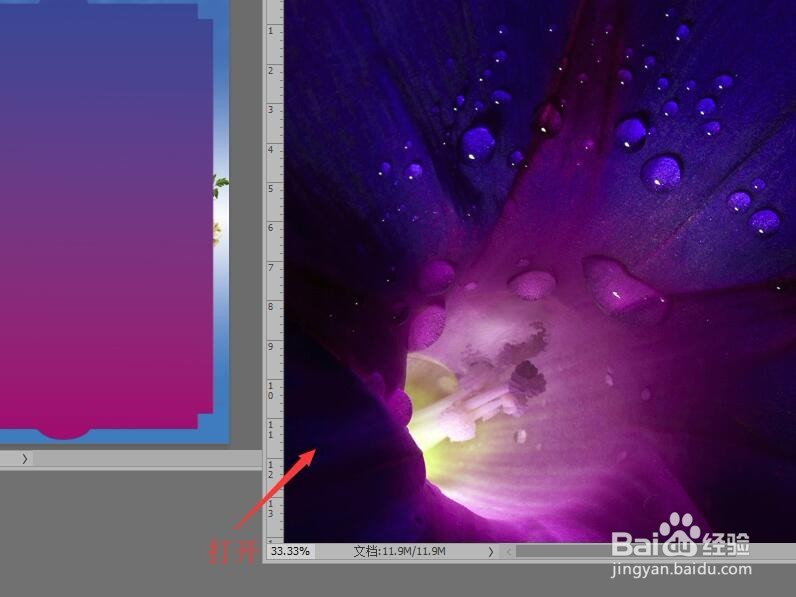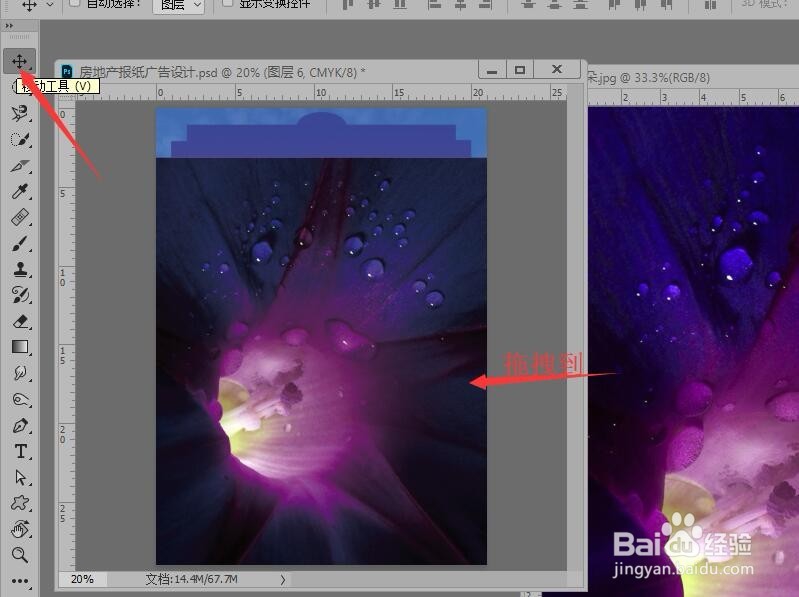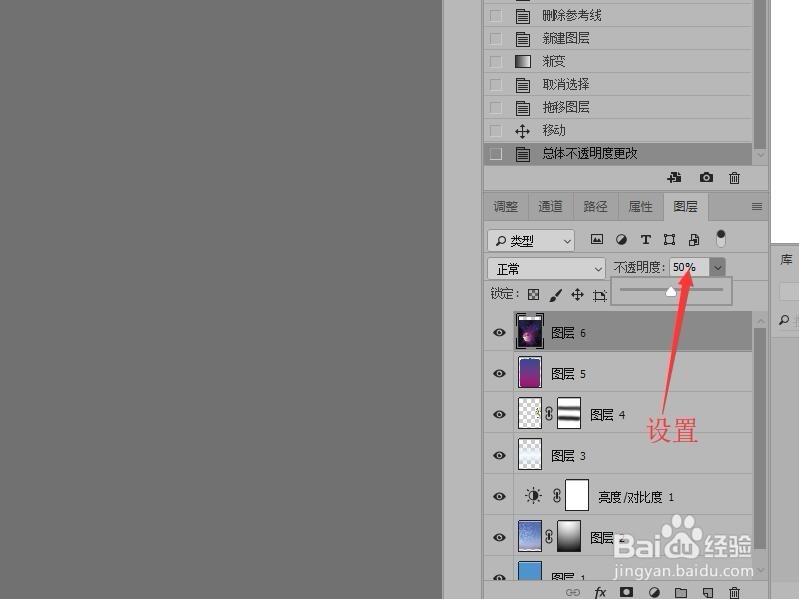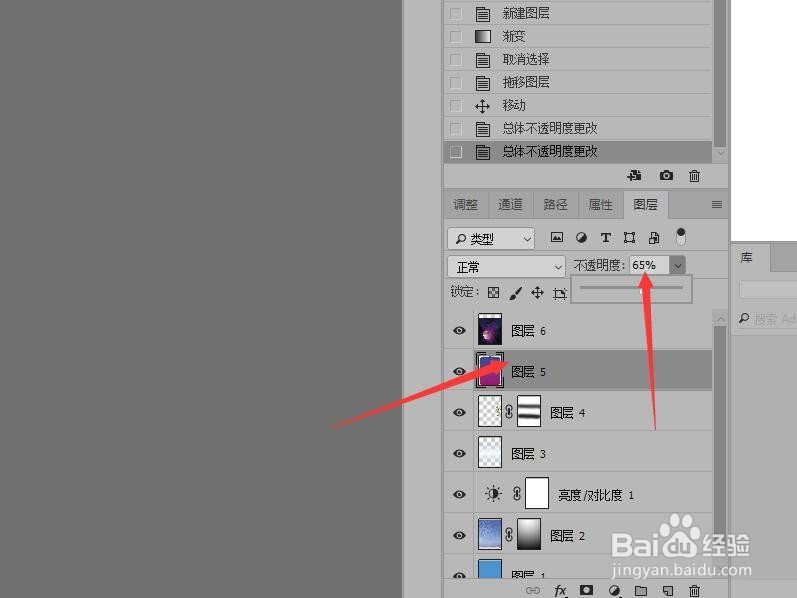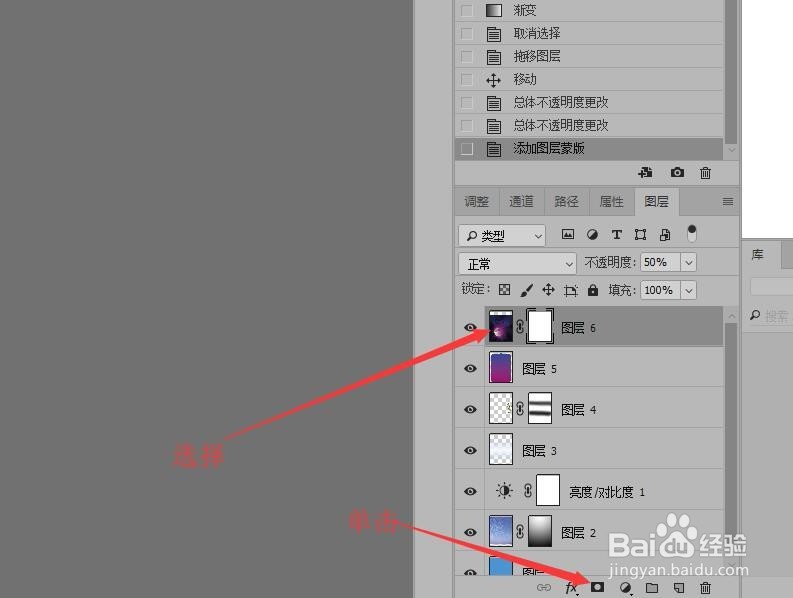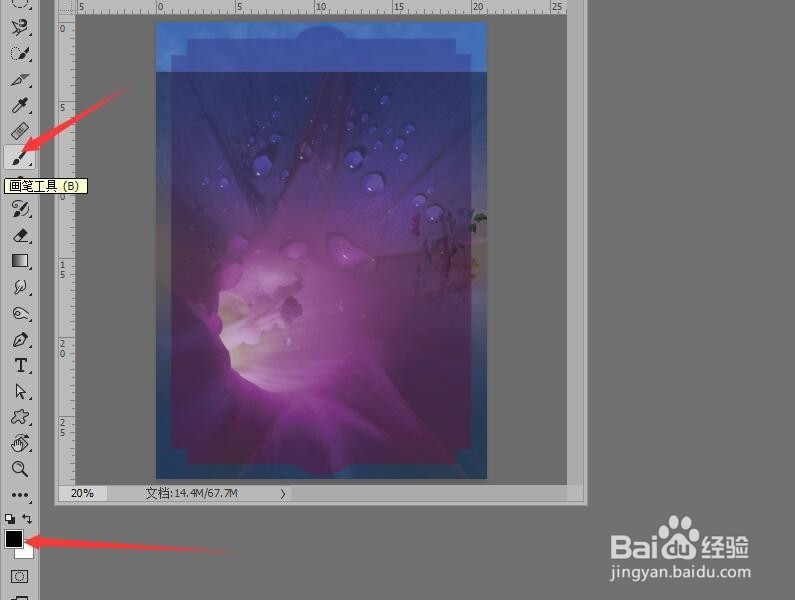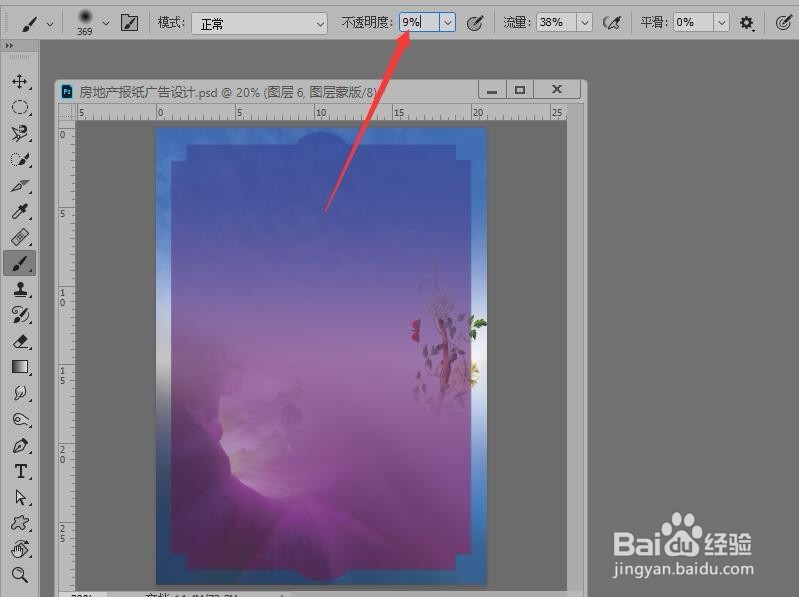Photoshop 房地产报纸广告设计(四)
1、上接‘Photoshop 房地产报纸广告设计(三)’。打开紫色花朵.jpg素材图像。
2、工具栏中选择【移动工具】,使用移动工具,把素材图像拖转到编辑图像中。
3、在图层面板中,设置‘图层6’,不透明度为‘50%’。
4、然后单击选择‘图层5’设置不透明度‘65%’。
5、再次选择‘图层6’,单击下方的【添加矢量蒙版】按钮,为图层添加蒙板。
6、鼠标单击【设置前景色】图标,设置前景色为【黑色】,然后单击工具栏中的【画笔工具】。
7、使用【画笔工具】从右上方往左下方进行涂抹,注意随时改变不透明度。最后只保留左下方的部分图像。完成本次操作,后续请看‘Photoshop 房地产报纸广告设计(五)’。
声明:本网站引用、摘录或转载内容仅供网站访问者交流或参考,不代表本站立场,如存在版权或非法内容,请联系站长删除,联系邮箱:site.kefu@qq.com。